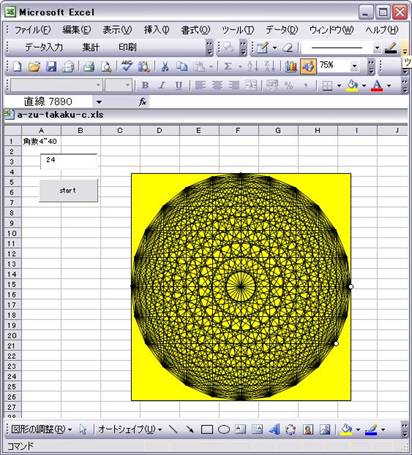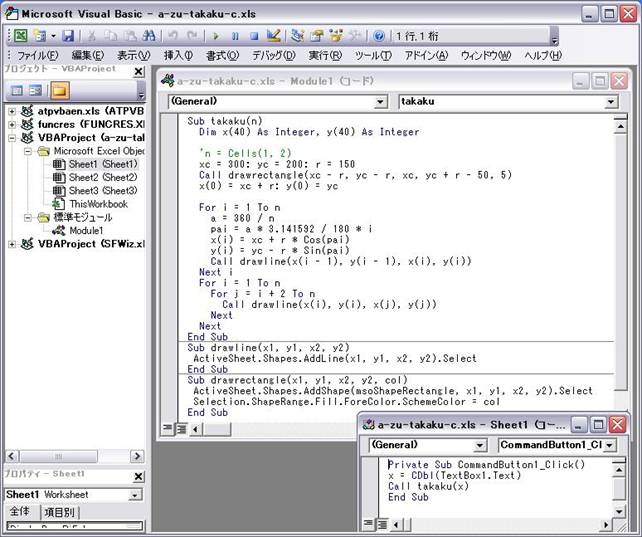a-zu-takaku-c.xls
○ excelを立ち上げる
○ 「ツール」→「マクロ」→「VisualBasicEditor」
○ ユーザーフォームの挿入アイコンボタンをクリック
○ 「挿入」→「標準フォーム」
○ Module1のコード
Sub takaku(n)
Dim x(40) As Integer, y(40) As Integer
'n = Cells(1, 2)
xc = 300: yc = 200: r = 150
Call drawrectangle(xc - r, yc - r, xc, yc + r - 50, 5)
x(0) = xc + r: y(0) = yc
For i = 1 To n
a = 360 / n
pai = a * 3.141592 / 180 * i
x(i) = xc + r * Cos(pai)
y(i) = yc - r * Sin(pai)
Call drawline(x(i - 1), y(i - 1), x(i), y(i))
Next i
For i = 1 To n
For j = i + 2 To n
Call drawline(x(i), y(i), x(j), y(j))
Next
Next
End Sub
Sub drawline(x1, y1, x2, y2)
ActiveSheet.Shapes.AddLine(x1, y1, x2, y2).Select
End Sub
Sub drawrectangle(x1, y1, x2, y2, col)
ActiveSheet.Shapes.AddShape(msoShapeRectangle, x1, y1, x2, y2).Select
Selection.ShapeRange.Fill.ForeColor.SchemeColor = col
End Sub
○ excelのSheert1にボタンを作成する
「表示」→「ツールバー」→「コントロールツールボックス」
○ Sheet1上にボタンを作成。
○ コントロールツールボックスのテキストボックスを選択。作成(Textox1Box1)
○ ボタンをダブルクリックする
○VisualBasicEditorのSheet1の開き下記コードを書く
○ sheet1のコード
Private Sub CommandButton1_Click()
x = CDbl(TextBox1.Text)
Call takaku(x)
End Sub
○ excelのSheet1のtextboxに適当な数値を入力し(例えば20)、ボタンを押す
○ ボタンのCaptionnの書き換えは、「コントロールツールボックス」の
「デザインモード」を押し、ボタンを選択して、編集する